At være i stand til at personliggøre hvert element af mobile enheder er altid en faktor, hvorfor vi ender med at vælge et eller andet mærke af smartphone. Og det er kun inden for de terminaler, der følger med Android finder vi vigtige forskelle, da der også er softwarelagene fra de forskellige smartphoneproducenter, som f.eks Samsung's Et brugerinterface.
Inden for dette operativsystem støder vi ind i et væld af muligheder, som vi kan få fingrene i. Som f.eks. ikonernes udseende af de applikationer, som vi har installeret på vores Samsung Galaxy-telefoner. På et eller andet tidspunkt er det normalt, at vi bliver trætte af at se den samme stil af disse elementer på vores telefon dag efter dag. Men heldigvis finder vi inden for One UI forskellige måder, hvorpå vi kan tilpasse telefonens ikoner til vores smag.

Brug One UI-temaer
Den vigtigste måde at komme til at ændre udseendet af applikationsikonerne på vil være takket være de temaer, som Samsung stiller til rådighed for os. Det bedste af det hele er, at trinene til at tilpasse dit look vil være hurtige og nemme. Heldigvis står vi over for et tilpasningslag, der giver os mulighed for radikalt at ændre ikonerne fra en funktion kaldet Temaer og ikoner , som vi kan få adgang til som følger:
- Tryk længe på et hvilket som helst tomt område på din telefons startskærm.
- Klik på Temaer valgmulighed.
- Tryk på, når du er indenfor Ikoner .
![]()
Her vil vi finde en verden af muligheder. Da det vil lade os downloade enhver 'pakke' til disse elementer, som vi fuldstændig vil ændre den måde, de ses på vores Galaxy-mobil. Du skal dog huske på, at nogle vil være helt gratis, mens andre muligheder vil blive betalt. For eksempel finder vi de gratis i Main eller Most popular (denne sektion vil ændre sig afhængigt af den version af One UI, du har på din telefon).
Efter at have valgt den, du bedst kan lide, skal du klikke på den og klikke på Download-indstillingen. I slutningen af denne download skal vi kun udføre følgende trin: Klik på Anvend> Anvend. Efter et par sekunder ny pakke med ikoner som vi har downloadet fra temaværktøjet til Samsung Galaxy-mobiler, vil være installeret korrekt.
Fra dine indstillinger
Som vi har sagt, er tilpasning et af disse nøglepunkter. Hvis vi før så, hvordan vi takket være One UI-temaer kan ændre udseendet af disse elementer fra top til bund, er det ikke den eneste måde, vi har til rådighed for at tilpasse det til vores behov. Og selv i telefonens indstillingsmenu finder vi en konfiguration, der vil hjælpe os tilpasse ikonerne for Samsung telefon applikationer.

Derudover vil trinene, der skal følges, være virkelig enkle, da vi ikke behøver at downloade nogen form for ekstra værktøj, da det som sagt er inden for indstillingerne for den koreanske producents mobiltelefoner. Derfor, når vi går ind i telefonens indstillingsmenu og går til applikationssektionen, vil vi indse, at de på listen over apps kommer ud med et cirkulært ikon , som er en af klassikerne inden for denne type opslag.
Nå, med denne metode vil vi opnå at ændre netop dette udseende. Selvom denne ændring vil blive anvendt på hver og en af ikonerne i selve indstillingerne, men den virker ikke for hvert element individuelt. Men for at få adgang til denne funktionalitet i One UI bliver vi nødt til at fortsætte med at aktivere udviklermulighederne for Samsung-telefonen , da funktionen er inde i den. For at gøre dette skal du følge følgende trin:
- Få adgang til Indstillinger.
- Gå ind i afsnittet, der hedder Softwareoplysninger.
- Tryk flere gange på Build-nummeret, og vent på, at meddelelsen om, at udviklerindstillingerne er aktiveret, vises på skærmen.
- Indtast PIN-koden.
![]()
Når vi har gennemført denne proces, vil vi allerede have udviklerindstillingerne aktiveret på vores Samsung-telefon. Så derefter kan vi gå til at aktivere den indstilling, vi ledte efter, som giver os mulighed for at ændre udseendet af ikonerne:
- Indtast Udvikler Options sektionen og rul ned til sektionen Temaoprettelse.
- Klik på Ikonformular valgmulighed.
- Prøv derefter de forskellige alternativer og vælg den, du bedst kan lide.
For at kunne se dem skal du gå til applikationssektionen i indstillingerne i Samsung. Når du vil ændre det, skal du kun tilgå denne sektion og vælge den formular, du vil bruge til disse. Det kan dog være, at ikke alle ikoner ændrer form, selvom det sker nogle gange.
Brug en anden launcher
Endelig kan du altid opnå meget det samme med en launcher, der understøtter ikonpakker . Derudover er dette alternativ også en af de mest brugte muligheder af brugere, især da launcherne eller launcheren normalt er helt gratis, som vi kan downloade via Google Play Butik. En af de vigtigste launchers mest elsket af brugere er Nova Launcher, som du kan downloade fra følgende link:
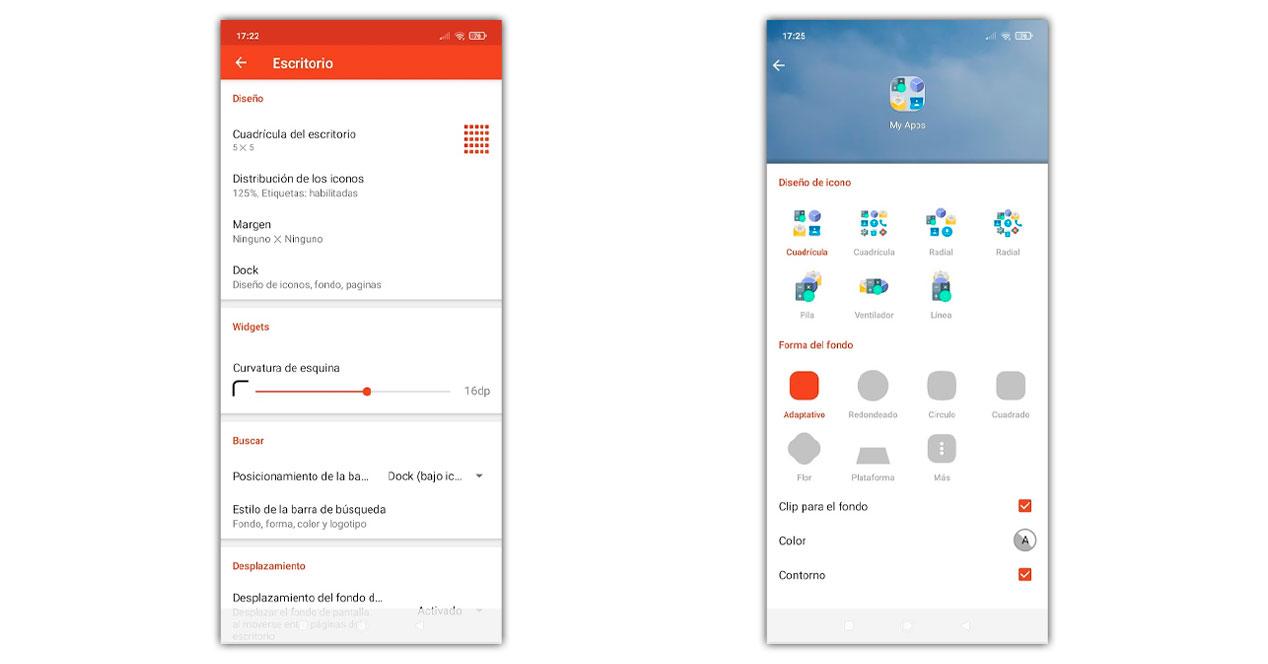
Denne app giver os mulighed for at udføre denne funktion perfekt. Når vi har installeret det, skal vi få adgang til indstillingerne> Standardapplikationer> Start> Vælg den launcher, som du lige har installeret. Når dette er gjort, skal vi få adgang til Nova Launcher og få adgang til dens indstillinger. Derefter klikker vi på udseendet for at kunne komme ind Adaptiv ikonstil . Takket være denne sektion kan vi tilføje forskellige former til vores ikoner, blandt andet runde, cirkulære, firkantede, cirkulære og firkantede.
Det sidste valg, vi bliver nødt til at træffe, er, om vi vil alle de ikoner, der skal ombygges eller ej . Senere vil vi gå tilbage for at kontrollere, om alle ikonerne virkelig er ændret og lade dem være sådan eller "klæde" dem på, som de var som standard.